Comment compresser et protéger par mot de passe des fichiers dans Windows XP
Voulez-vous crypter vos fichiers sans installer une application tierce? Windows XP a une prise en charge native de la compression et de la décompression de fichiers, officiellement connue sous le nom de compression de fichiers et de dossiers, qui est une fonctionnalité de base qui nous permet de compresser des fichiers de n'importe quel format afin que L'Explorateur Windows est capable d'ouvrir ces fichiers sans avoir besoin d'applications tierces. Outre la compression et la décompression, il nous permet également de protéger par mot de passe ces fichiers. Dans l'Explorateur Windows, les fichiers zip sont traités comme tout autre dossier normal vous permettant de glisser-déposer de nouveaux fichiers ou de copier le contenu.
Comment compresser des fichiers et des dossiers dans Windows XP
Pour commencer à compresser des fichiers, localisez le fichier que vous souhaitez compresser.
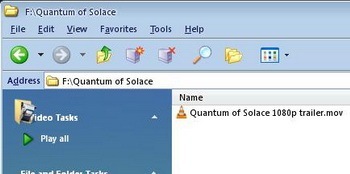
Clic-droit sur le fichier, sélectionnez Envoyer vers et dossier compressé (zippé).
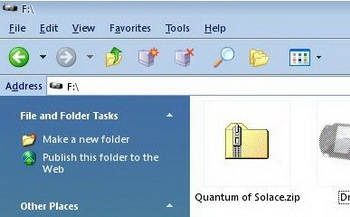
Windows compressera maintenant le fichier et créera un nouveau dossier compressé du même nom que le fichier, vous pouvez renommer le dossier compressé en votre nom souhaité.
À ajouter un autre fichier à ce zip, clic droit sur l'autre fichier et sélectionnez Copie. Ensuite, faites un clic droit sur le dossier compressé et sélectionnez Pâte.
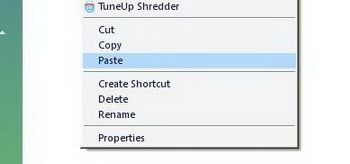
Le fichier copié est collé dans le dossier compressé. Pour ajouter plus de fichiers dans le dossier compressé, répétez les étapes ci-dessus jusqu'à ce que tous les fichiers soient copiés dans votre dossier compressé.
Comment protéger par mot de passe le fichier Zip
Si vous souhaitez améliorer la sécurité et ne souhaitez pas que les autres affichent le contenu de votre dossier compressé, vous pouvez attribuer un mot de passe au dossier compressé ou au fichier zip
Clic droit sur le dossier compressé et sélectionnez Explorer.
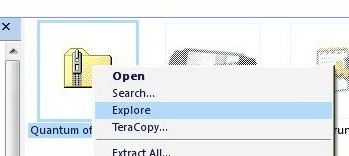
Cliquez maintenant Fichier et sélectionnez Ajouter un mot de passe. Saisissez le mot de passe et confirmez-le à nouveau.
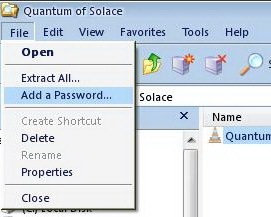
Comment supprimer le mot de passe du fichier compressé
Pour supprimer le mot de passe de dossier compressé ou de fichier zippé, clic droit sur le dossier compressé et sélectionnez Explorer.
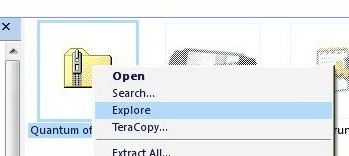
Sur Fichier menu, sélectionnez Supprimer le mot de passe.
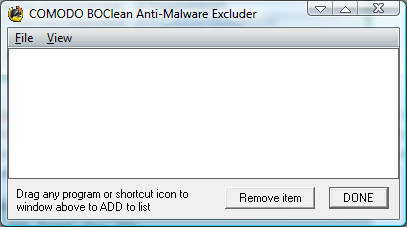
Les noms de fichiers dans un dossier compressé protégé par mot de passe sont visibles même si les fichiers eux-mêmes sont inaccessibles sans le mot de passe. Pour les masquer, créez un autre dossier compressé (pas nécessaire pour être protégé par mot de passe) à l'intérieur du dossier compressé qui sera protégé par mot de passe. Avec cela, ces utilisateurs non autorisés peuvent afficher le contenu du fichier zip protégé, qui est un autre fichier zip, mais pas le contenu à l'intérieur du deuxième fichier zip.
Chercher
Messages Récents
Un guide des canaux dans Photoshop
Les canaux sont des images en niveaux de gris qui stockent différen...
Comment télécharger des polices à partir du Microsoft Store dans Windows 10
L'installation d'une nouvelle police dans Windows est assez simple;...
Comment masquer les dossiers Gmail d'un client de messagerie de bureau
Vous pouvez connecter votre compte Gmail à n'importe quel client de...



